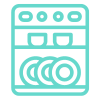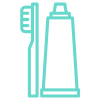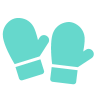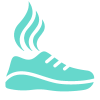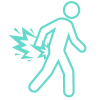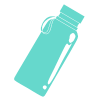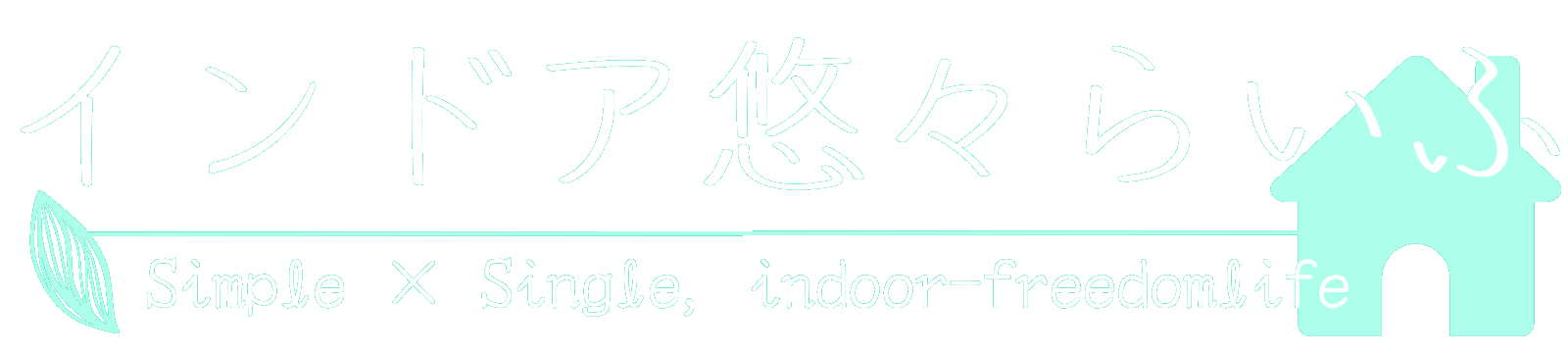スマホ/タブレット用のキーボードレビュー!携帯性とコスパでおすすめ【Ankerウルトラスリムワイヤレス】

 ちびあさぎ
ちびあさぎ外出先で文章をタイピングしたい!



ってときはワイヤレスキーボードがおすすめです
そりゃノートパソコンのほうが作業性能はずっと上ですが、重いし。
スマホorタブレットにワイヤレスキーボードを使うほうが携帯性でもコスト面でもお得です。



数万円レベルの違いがでます


でもスマホ/タブレット用のキーボード、どれを買えばいいんだろう?と悩むかもしれませんね。
私はAnkerの「ウルトラスリムBluetoothキーボード」を購入。
携帯性とコストパフォーマンスが抜群で、デザインなどの他のメリットも多数ありました。
- 安い!コスパ◎
- 使いやすい
- 携帯性◎
- デザイン
- 電池式のワイヤレス
以下にAnkerウルトラスリムキーボードのレビューを紹介します。
AnkerワイヤレスBluetoothキーボードの特徴


- 携帯性バツグンの軽量・薄さ・ミニサイズ
- Bluetoothのワイヤレス接続
- 単四乾電池×2
- US配列
- ノートPCと同じパンタグラフ
- シンプルなデザイン
- 2,000円前後の価格・高コストパフォーマンス



スマホやタブレットに繋ぐキーボードならコレ!
スペック
| 対応Bluetooth規格 | Bluetooth3.0 |
| サイズ | 285×120×17.6㎜ |
| 重さ | 190g |
| 接続範囲 | 最大10m |
| 連続作業時間 | 360時間 |
| バッテリータイプ | 単4乾電池×2本 |
| キーの種別 | パンタグラフ |
| 配列 | US配列 |
| 対応OS | iOS,Android,Mac,Windowsなど |
AndroidもiPhoneもOK
iOSにもAndroidにも対応しているので、機種を問わずに使えます。
Bluetooth接続なので、ペアリングも簡単。
スマホやタブレットを買い替えてもすぐ対応できます。
単4電池式は隠れたメリット
バッテリーは内蔵タイプではなく電池を使います。
内蔵バッテリーのほうが便利なイメージがあるかもしれませんが、実は乾電池のほうがメリット多数!
- バッテリー切れの時でもコンビニ購入などで急場をしのいだり、予備の電池を用意することができる
- バッテリーの劣化による寿命がないので、長期間使える
- 処分時がラク(分解してバッテリーリサイクルが必要ない)



もちろんエネループなどの充電式乾電池は使用OKです
Ankerウルトラスリムキーボードのレビュー


パッケージはコンパクト。
無駄なく綺麗に入っていて、この箱自体をキーボードケースにしちゃってもいいんじゃないか?と思ったほど(笑)
外観・サイズ


本体表面はアルミで、キーなどはプラスチック。
薄くて丈夫、そして軽い。




カバンに入れっぱなしでも負担のない重さです。
大きさはPCのキーボードと比べてこんなに違う!


もちろんテンキーの有り無しもありますが、それでも小さい。
厚さも、スマホと変わらないレベル。


キーも極薄。とはいえ打鍵に違和感はありません。


裏面。ON/OFFスイッチと、電池投入口。


電池の横のスペースはUSBレシーバーの収納エリアでしょうか。


スマホやタブレットは標準でBluetooth搭載しているので、使うことはないでしょう。
電池は単4乾電池2本。
私はエネループを使ってます。


ペアリング方法
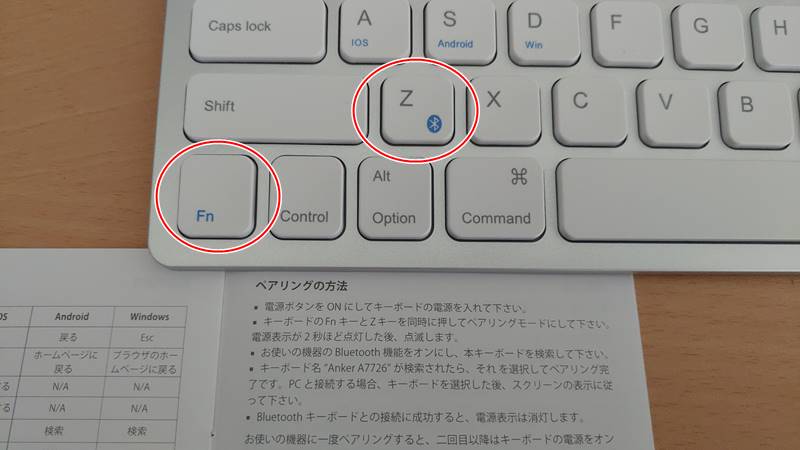
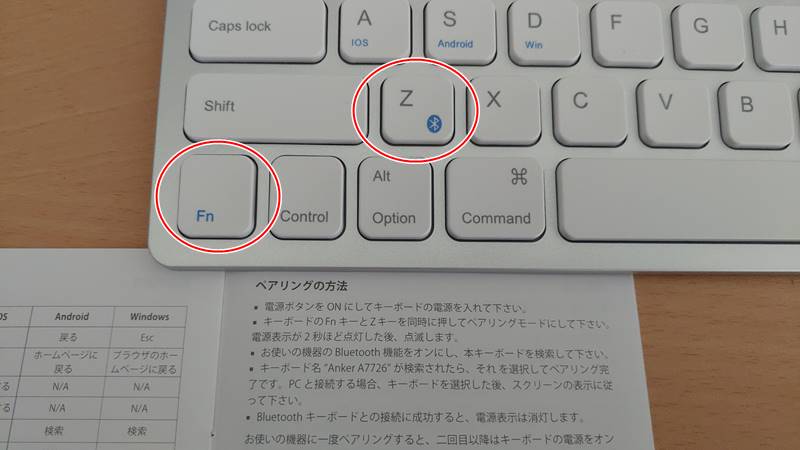
キーボードのランプが点滅表示になります。
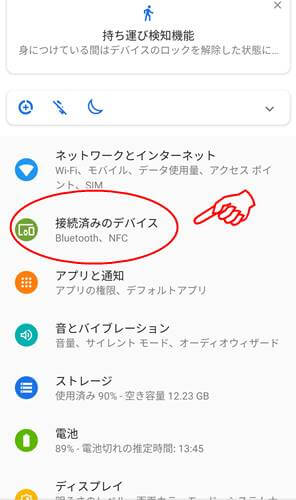
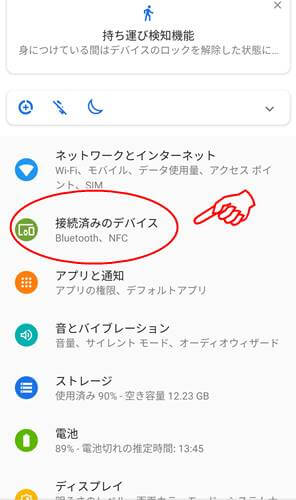
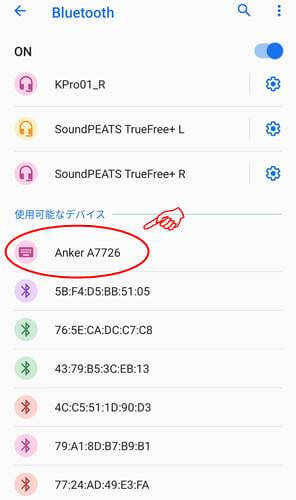
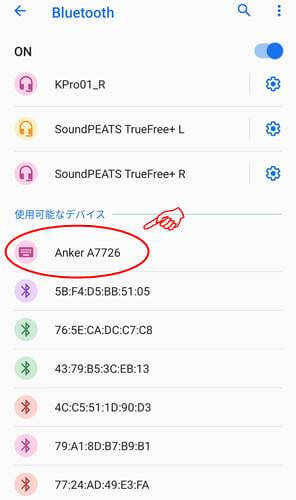



私はAndroidのスマートフォンに接続してみました。
ペアリングは超簡単です。
使用感・メリット
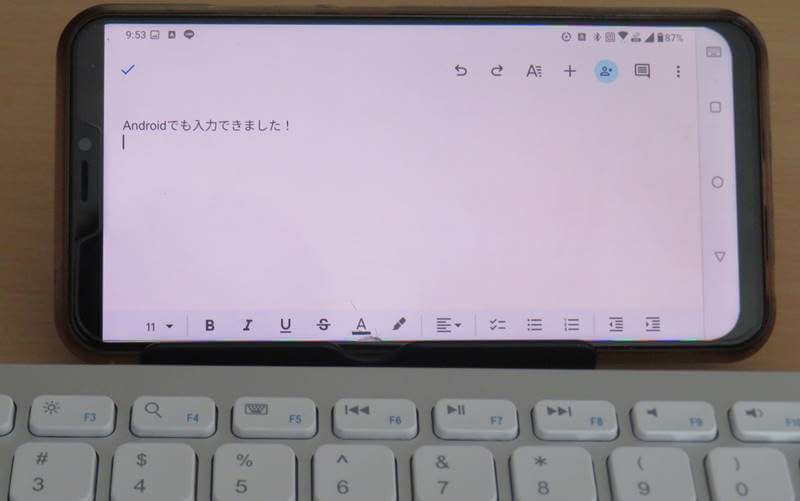
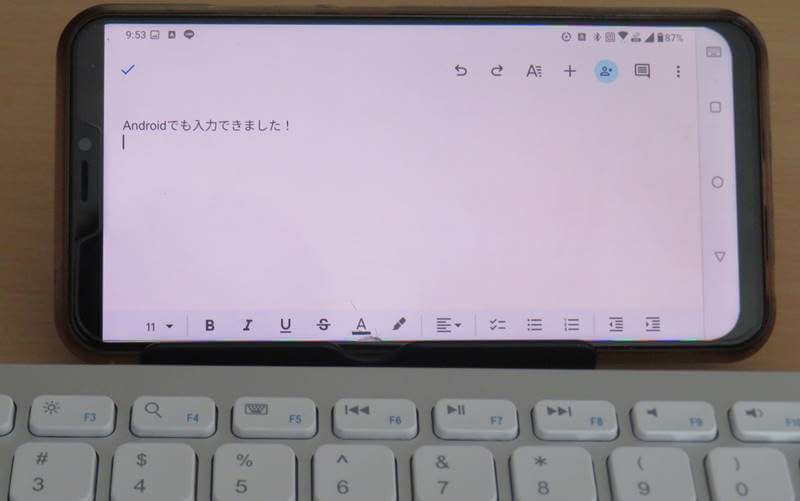
サイズ・携帯性は大満足
めっちゃ軽い!
軽さ、小ささ、薄さ、どれをとっても最高で、携帯性バツグンです。
カバンに忍ばせるには便利。
タブレットとこのキーボードならノートパソコンの数分の一の重さ!
いつもカバンに入れておいても負担になりません。
デザインも◎
シンプルでどんなものにもあうデザイン。
年齢性別問わず使えます。
打鍵感は一般的
特筆すべき点はない、ごくごく一般的な打鍵感。
価格が安いだけに使いにくい点もあるかと覚悟してましたが、ノートPCとの差も少なくタイピングしやすいです。
小さいことへの使いにくさは皆無。
キーの大きさ自体はパソコンのものとサイズが変わらないので、「指が太いから小さいキーボードは打ちにくいかも」なんてことは起こりません。
最大のメリットはやはりコストパフォーマンス
総合的な性能は良好なのに、これで2,000円前後なのだからコスパはかなり高いです。
外出先でスマホ/タブレットに繋いでタイピングするという目的なら十分すぎるほどです。
デメリットはキー配列の慣れか
といった具合に性能面での不満は全くなかったのですが、唯一のデメリットがあるとすれば「US配列」という点。
- US配列:英語圏の配列
- JIS配列:日本語圏の配列
これは完全に慣れの問題ですが、私は自宅のPCがJIS配列なので、慣れるのに時間がかかりました。
US配列には「変換」「無変換」「半角/全角」といった日本特有のキーがなく、「@」などいくつかのキーの場所も微妙に違っています。
またよく使う「Enterキー」も小さかったりして、慣れていないと困りますね。
いつも使っているものと配列が違うとストレスになるので、JIS配列のキーボードを普段使っているならば同じ配列にしたほうが便利かと思います。
JIS配列ワイヤレスキーボードのおすすめはコレ。
今回紹介したAnkerのキーボードとスペックがほとんど変わらないJIS配列のキーボードで、価格も数百円高い程度です(セール時を狙えば安くなります)。
(Amazonランキングでも上位なので、一般的にはやはりJIS配列のほうが人気のようです)
ワイヤレスキーボード+スマホ/タブレットでお得にノマドライフ
- コストパフォーマンスのいいワイヤレスキーボードが欲しい
- タブレット/スマホでライティングをしたい
- スリムで携帯性に優れたワイヤレスキーボードが欲しい
ライターだったり、学生の勉強だったり、ブロガーだったり作詞家だったり。
文章を書く人にとって、自宅以外の場所でもライティング環境があると、気分転換になったり作業効率が上がったりといったメリットがあります。
もちろんノートパソコンのほうが性能は上ですが、重さ・コストの点でスマホやタブレット+キーボードは便利。
ワイヤレスキーボードはたった2,000円前後の出費でどこでもライティングできる環境を構築できる最高のアイテムです。